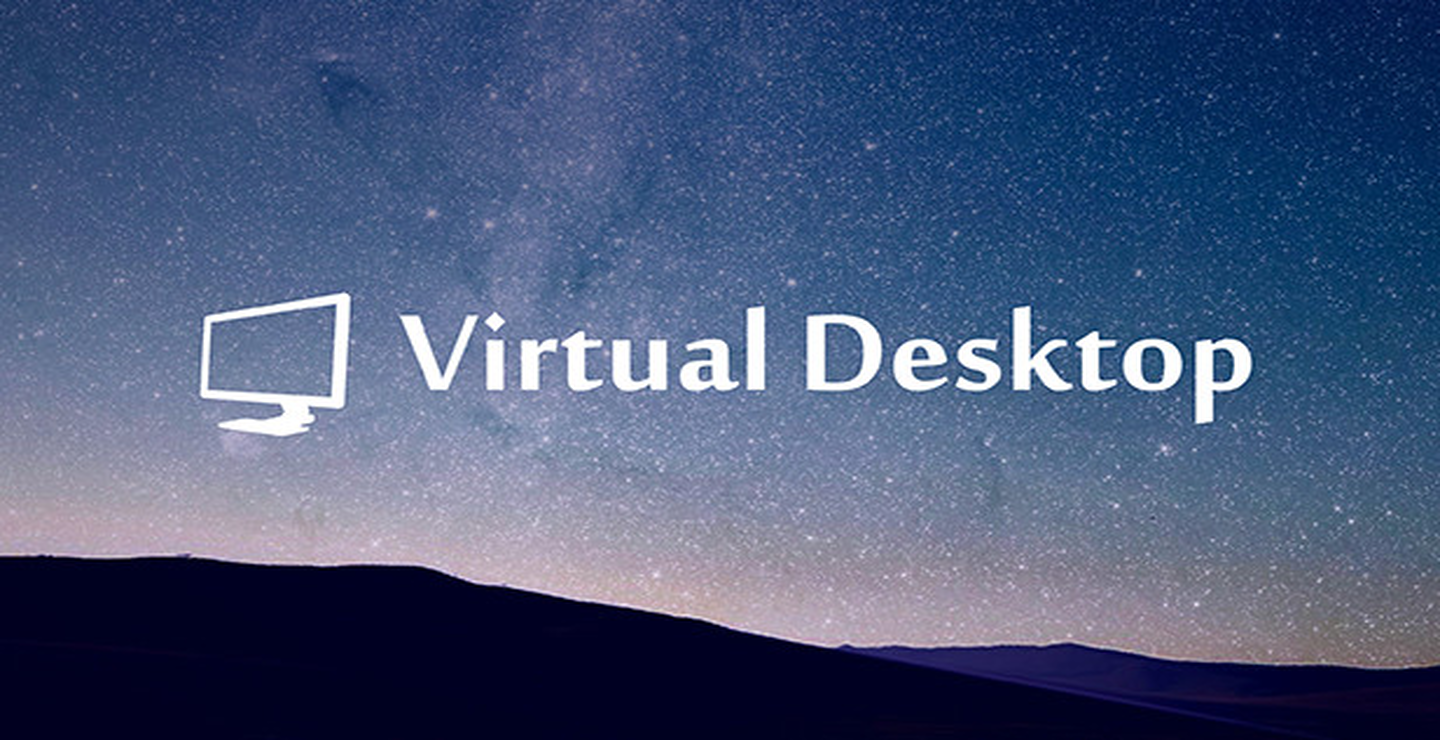
ایجاد و استفاده
ویژگی "Virtual Desktops" (دسکتاپ های مجازی) در ویندوز 10 و 11 به شما این امکان را می دهد که چندین دسکتاپ مجازی ایجاد کنید و برنامه ها و پنجره های مختلف را در هر کدام از آن ها سازماندهی کنید. با استفاده از این ویژگی، می توانید محیط های کاری مختلفی برای وظایف مختلف داشته باشید؛ مثلاً یکی برای کارهای مرتبط با پروژه ها، دیگری برای مرور وب و سومی برای سرگرمی ها. این روش به شما کمک می کند تا فضای کاری خود را به طور مؤثرتری مدیریت کنید و از اختلاط برنامه ها و پنجره ها جلوگیری کنید.
نحوه ایجاد دسکتاپ های مجازی
برای ایجاد یک دسکتاپ مجازی جدید، کافیست روی دکمه "Task View" (نمایش وظایف) که در نوار وظیفه (Taskbar) در کنار دکمه شروع (Start) قرار دارد، کلیک کنید. سپس روی گزینه "New Desktop" (دسکتاپ جدید) کلیک کنید. دسکتاپ جدیدی به محیط کاری شما اضافه می شود که می توانید برنامه ها و پنجره ها را به آن انتقال دهید. همچنین، با استفاده از کلید ترکیبی "Windows + Ctrl + D" نیز می توانید به سرعت یک دسکتاپ جدید ایجاد کنید.
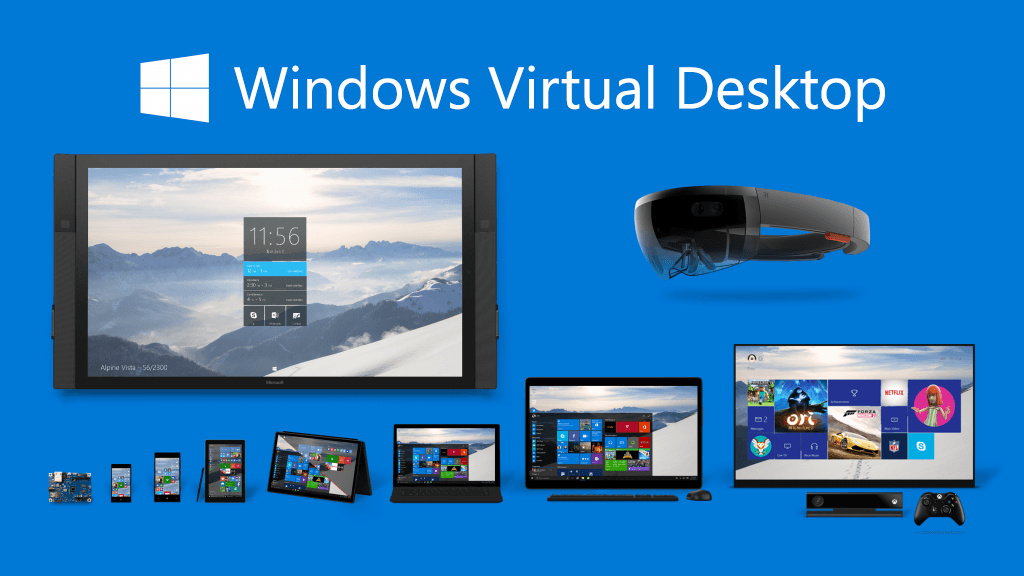
مدیریت و جابه جایی بین دسکتاپ ها
پس از ایجاد چندین دسکتاپ مجازی، می توانید با استفاده از "Task View" بین آن ها جابه جا شوید. برای این کار، دوباره روی دکمه "Task View" کلیک کرده و دسکتاپ مورد نظر را انتخاب کنید. همچنین، می توانید با استفاده از کلیدهای ترکیبی "Windows + Ctrl + Left Arrow" یا "Windows + Ctrl + Right Arrow" بین دسکتاپ های مجازی جابه جا شوید. این قابلیت به شما کمک می کند تا به طور سریع و آسان به محیط های مختلف کاری دسترسی پیدا کنید.
سازماندهی بهتر پنجره ها و برنامه ها
استفاده از "Virtual Desktops" به شما این امکان را می دهد که پنجره ها و برنامه ها را در دسکتاپ های مختلف سازماندهی کنید و از ایجاد شلوغی و سردرگمی جلوگیری کنید. به عنوان مثال، می توانید تمام برنامه های مرتبط با یک پروژه خاص را در یک دسکتاپ نگه دارید و در دسکتاپ دیگری به بررسی ایمیل ها و تقویم بپردازید. این روش به بهبود تمرکز و کارایی شما کمک می کند و می توانید با سهولت بیشتری بین وظایف مختلف جابه جا شوید.
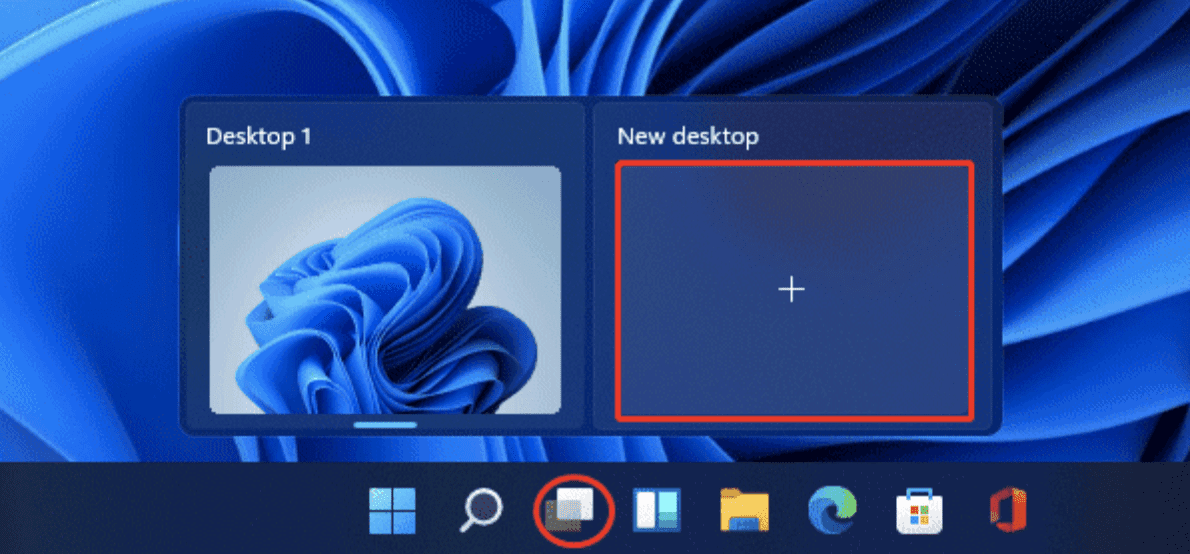
فزایش بهره وری و کاهش استرس
با استفاده از دسکتاپ های مجازی، می توانید محیط کاری خود را به طور مؤثرتری سازماندهی کرده و از سردرگمی و حواس پرتی های ناشی از پنجره های متعدد جلوگیری کنید.




ثبت یک نظر